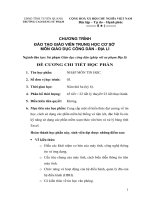Nhap mon tin hoc
Bạn đang xem bản rút gọn của tài liệu. Xem và tải ngay bản đầy đủ của tài liệu tại đây (770.78 KB, 26 trang )
<span class='text_page_counter'>(1)</span><div class='page_container' data-page=1>
<b>PHẦN I: NHẬP MÔN TIN HỌC</b>
<b>PHẦN I: NHẬP MÔN TIN HỌC</b>
<b>TIN HỌC ĐỐI VỚI ĐỜI SỐNG:TIN HỌC ĐỐI VỚI ĐỜI SỐNG:</b>
Ngày nay máy tính đóng một vai trị vơ cùng quan trọng trong
Ngày nay máy tính đóng một vai trị vơ cùng quan trọng trong
mọi lĩnh vực của đời sống.
mọi lĩnh vực của đời sống.
<b>a)Trong lĩnh vực sản xuất:</b>
<b>a)Trong lĩnh vực sản xuất:</b>
Nó giúp chúng ta hồn thành cơng việc một cách nhẹ nhàng,
Nó giúp chúng ta hồn thành cơng việc một cách nhẹ nhàng,
nhanh chóng, và chính xác - Giải phóng sức lao động.
nhanh chóng, và chính xác - Giải phóng sức lao động.
<b>b) Trong lĩnh vực học tập và giải trí:</b>
<b>b) Trong lĩnh vực học tập và giải trí:</b>
Nó là một cơng cụ đa chức năng giúp chúng ta nghe, nhìn,
Nó là một cơng cụ đa chức năng giúp chúng ta nghe, nhìn,
thiết kế, trao đổi thông tin một cách đa dạng, phong phú…
thiết kế, trao đổi thông tin một cách đa dạng, phong phú…
Kết hợp với INTERNET mở cánh cửa của kho tàng tri thức
Kết hợp với INTERNET mở cánh cửa của kho tàng tri thức
nhân loại, rút ngắn khoảng cách địa lý giữa các châu lục; nó là
nhân loại, rút ngắn khoảng cách địa lý giữa các châu lục; nó là
một “Thế giới phẳng khơng biên giới”.
một “Thế giới phẳng khơng biên giới”.
Bill Gate đã từng nói:
Bill Gate đã từng nói: <i><b>Ngày nay những ai khơng biết tổ chức </b><b>Ngày nay những ai không biết tổ chức </b></i>
<i><b>cuộc sống với sự trợ giúp của INTERNET sẽ bị đẩy ra khỏi </b></i>
</div>
<span class='text_page_counter'>(2)</span><div class='page_container' data-page=2>
<b>TIN HỌC CĂN BẢN</b>
<b>TIN HỌC CĂN BẢN</b>
I - KHÁI NIỆM
I - KHÁI NIỆM
<b>Là bộ môn khoa học </b>
<b>nghiên cứu, xử lý, tổ chức và khai thác thơng tin.</b>
<b>Bao gồm tiếng nói, chữ viết, hình ảnh, con số, ký hiệu v.v…</b>
<b>TIN HỌC:</b>
</div>
<span class='text_page_counter'>(3)</span><div class='page_container' data-page=3>
II – CÔNG CỤ CỦA TIN HỌC
II – CÔNG CỤ CỦA TIN HỌC
<b>MÁY TÍNH - Computer</b>
<b>MÁY TÍNH - Computer</b>
</div>
<span class='text_page_counter'>(4)</span><div class='page_container' data-page=4>
<b>A - PHẦN CỨNG MÁY TÍNH</b>
<b>A - PHẦN CỨNG MÁY TÍNH</b>
<b>1- Khối xử lý trung tâm – CPU</b>
<b>1- Khối xử lý trung tâm – CPU</b>
<b> </b>
<b> </b>(Center Processor Unit)(Center Processor Unit)<b> </b>
Hình một Case, bên trong
chứa CPU (Chíp vi xử lý),
ổ đĩa cứng (Hard disk),
bộ nhớ tạm (Ram),
ổ đĩa CD ROM v.v…
Bộ não của máy tính:
- Thu nhập dữ liệu.
- Xử lý dữ liệu.
</div>
<span class='text_page_counter'>(5)</span><div class='page_container' data-page=5>
<b>2- Màn hình – Monitor</b>
<b>2- Màn hình – Monitor</b>
Thiết bị trung gian để giao tiếp
giữa người xử dụng và máy tính.
Nếu khơng có màn hình
ta không thể thực hiện được
việc trao đổi thông tin.
<b>Màn hình LCD – Liquid Crystal Display </b>
<b>Màn hình CRT - Cathode Ray </b>
</div>
<span class='text_page_counter'>(6)</span><div class='page_container' data-page=6>
<b>3- Bàn phím – Key board </b>
<b>3- Bàn phím – Key board </b>
<b>Cơng cụ để nhập dữ liệu</b>
<b>Dữ liệu bao gồm:</b>
<b>- Các ký tự (chữ cái và dấu)</b>
<b>- Các chữ số: từ 0 đến 9. Các ký </b>
<b>hiệu: /, \, <, >, %, #, @, v.v…</b>
</div>
<span class='text_page_counter'>(7)</span><div class='page_container' data-page=7>
<b>4- Con chuột – Mouse:</b>
<b>4- Con chuột – Mouse:</b>
Chuột là thiết bị hỗ trợ bàn
phím, giúp thao tác linh hoạt
hơn, nhanh hơn.
Hình một con chuột máy tính
<b>Phím trái:</b>
•<b>Nhấn một lần để chọn.</b>
•<b>Nhấn đúp để mở tập tin.</b>
<b>Con lăn:</b>
<b>Đẩy trang lên, xuống</b>
</div>
<span class='text_page_counter'>(8)</span><div class='page_container' data-page=8>
<b>5- Loa - Speaker</b>
<b>5- Loa - Speaker</b>
Giúp ta nghe âm thanh, khi giải Giúp ta nghe âm thanh, khi giải
trí hoặc nghe các bài giảng vừa
trí hoặc nghe các bài giảng vừa
có hình ảnh vừa có âm thanh,
có hình ảnh vừa có âm thanh,
làm cho việc học tập thêm sinh
làm cho việc học tập thêm sinh
động, hấp dẫn.
động, hấp dẫn.
Loa đơn - mono
</div>
<span class='text_page_counter'>(9)</span><div class='page_container' data-page=9>
<b>6- Thiết bị mạng - Modem</b>
<b>6- Thiết bị mạng - Modem</b>
Dùng để kết nối Internet:Dùng để kết nối Internet:
Có hai loại:Có hai loại:
<b>* Loại quay số</b>
<b>* Loại quay số</b> - đã lạc hậu - đã lạc hậu
vì tốc độ chậm từ 56Kbps
vì tốc độ chậm từ 56Kbps
đến 64Kbps (Kilôbit/giây)
đến 64Kbps (Kilôbit/giây)
<b>* Loại ADSL* Loại ADSL</b> – –
Asynchronous digital subscriber
Asynchronous digital subscriber
loop (thu
loop (thuê bao số không đồng bộ). ê bao số không đồng bộ).
Tốc độ cao từ 10 đến 100 Mbps
Tốc độ cao từ 10 đến 100 Mbps
(Mêgabit/giây)
</div>
<span class='text_page_counter'>(10)</span><div class='page_container' data-page=10>
<b>7- Máy in - Print</b>
<b>7- Máy in - Print</b>
Dùng để in các tài liệu, in ảnh…Dùng để in các tài liệu, in ảnh…
</div>
<span class='text_page_counter'>(11)</span><div class='page_container' data-page=11>
<b>8- Bộ lưu điện – UPS </b>
<b>8- Bộ lưu điện – UPS </b>
(Un
(Uninterruptible power interruptible power
supply)
supply)
Dùng để dự phịng trong tình trạng Dùng để dự phịng trong tình trạng
mất điện lưới đột ngột, tránh bị mất
mất điện lưới đột ngột, tránh bị mất
dữ liệu hoặc gây hỏng cho các bộ
dữ liệu hoặc gây hỏng cho các bộ
phận bên trong máy tính.
phận bên trong máy tính.
Khi bị mất điện đột ngột, UPS sẽ tự Khi bị mất điện đột ngột, UPS sẽ tự
động chuyển sang chế độ nguồn dự
động chuyển sang chế độ nguồn dự
phòng (chạy bằng điện ăc quy bên
phòng (chạy bằng điện ăc quy bên
trong). Thời gian chạy nguồn dự
trong). Thời gian chạy nguồn dự
phòng khoảng 10 phút, đủ để chúng
phòng khoảng 10 phút, đủ để chúng
ta chủ động lưu trữ, thoát các chương
ta chủ động lưu trữ, thoát các chương
trình và tắt máy tính.
</div>
<span class='text_page_counter'>(12)</span><div class='page_container' data-page=12>
<b>KẾT LUẬN</b>
<b>KẾT LUẬN</b>
<b>Phần cứng máy tính</b>
<b>Phần cứng máy tính</b>
Là những thiết bị có cấu tạo vật lý mà ta
Là những thiết bị có cấu tạo vật lý mà ta
có thể nhìn thấy, sờ thấy, đồng thời có thể di
có thể nhìn thấy, sờ thấy, đồng thời có thể di
chuyển chúng trong không gian ba chiều.
</div>
<span class='text_page_counter'>(13)</span><div class='page_container' data-page=13>
<b>B - PHẦN MỀM MÁY TÍNH</b>
<b>B - PHẦN MỀM MÁY TÍNH</b>
<b>1- PHẦN MỀM HỆ ĐIỀU HÀNH</b>
<b>1- PHẦN MỀM HỆ ĐIỀU HÀNH</b>
Hệ điều hành là chương trình chủ đạo đối với một Hệ điều hành là chương trình chủ đạo đối với một
máy tính, dùng để quản lý các chức năng nội trú của
máy tính, dùng để quản lý các chức năng nội trú của
máy tính và cung cấp những phương tiện để kiểm sốt
máy tính và cung cấp những phương tiện để kiểm soát
các hoạt động của máy tính đó.
các hoạt động của máy tính đó.
Nếu khơng có hệ điều hành thì chiếc máy tính dù có Nếu khơng có hệ điều hành thì chiếc máy tính dù có
cấu hình cao đến mấy cũng chỉ là một vật vơ dụng.
cấu hình cao đến mấy cũng chỉ là một vật vô dụng.
Ta có thể ví hệ điều hành trong máy tính như một vị Ta có thể ví hệ điều hành trong máy tính như một vị
Giám đốc của một công ty…
</div>
<span class='text_page_counter'>(14)</span><div class='page_container' data-page=14>
<b>Lịch sử hệ điều hành</b>
<b>Lịch sử hệ điều hành</b>
Hệ điều hành MS-DOS (Microsoft Disk Operating Hệ điều hành MS-DOS (Microsoft Disk Operating
System) được ra đời năm 1981 bởi hãng IBM, và
System) được ra đời năm 1981 bởi hãng IBM, và
được phổ biến rộng rãi vào cuối thập kỷ 70; nó được
được phổ biến rộng rãi vào cuối thập kỷ 70; nó được
điều khiển bằng các dòng lệnh với các cú pháp phức
điều khiển bằng các dịng lệnh với các cú pháp phức
tạp khó nhớ. Tuy nhiên nó vẫn cịn được sử dụng làm
tạp khó nhớ. Tuy nhiên nó vẫn cịn được sử dụng làm
hệ điều hành cơ sở cho các phần mềm quản lý máy
hệ điều hành cơ sở cho các phần mềm quản lý máy
tính gọi tắt là BIOS (Basic In Out System) –
tính gọi tắt là BIOS (Basic In Out System) –
Hệ thống vào ra cơ sở.
</div>
<span class='text_page_counter'>(15)</span><div class='page_container' data-page=15>
Để khắc phục những nhược điểm của DOS, năm 1991
Để khắc phục những nhược điểm của DOS, năm 1991
Microsoft cho ra đời phiên bản WINDOWS đầu tiên
Microsoft cho ra đời phiên bản WINDOWS đầu tiên
đó là Window 3.0 và năm 1992 là windows 3.1.
đó là Window 3.0 và năm 1992 là windows 3.1.
Tiếp theo đó là hàng loạt các phiên bản hệ điều hành
Tiếp theo đó là hàng loạt các phiên bản hệ điều hành
mới liên tiếp ra đời:
mới liên tiếp ra đời:
- Năm 1995 có Windows 95.
- Năm 1995 có Windows 95.
- Năm 1998 có Windows 98.
- Năm 1998 có Windows 98.
- Năm 2000 có Windows 2000.
- Năm 2000 có Windows 2000.
- Cuối năm 2000 có Windows Me.
- Cuối năm 2000 có Windows Me.
- Năm 2001 có Windows XP (dùng phổ biến biến nhất).
- Năm 2001 có Windows XP (dùng phổ biến biến nhất).
- Năm 2007 có Windows Vista.
</div>
<span class='text_page_counter'>(16)</span><div class='page_container' data-page=16>
<b>2- PHẦN MỀM TIỆN ÍCH</b>
<b>2- PHẦN MỀM TIỆN ÍCH</b>
Phần mềm tiện ích là một chương trình viết ra thơng qua máy Phần mềm tiện ích là một chương trình viết ra thơng qua máy
tính nhằm hỗ trợ cho một cơng việc cụ thể nào đó; nó giúp cho
tính nhằm hỗ trợ cho một cơng việc cụ thể nào đó; nó giúp cho
ta thực hiện cơng việc đó nhanh hơn, chính xác hơn so với các
ta thực hiện cơng việc đó nhanh hơn, chính xác hơn so với các
phương pháp thơng thường.
phương pháp thơng thường.
<b>VÍ DỤ:VÍ DỤ:</b>
Trước đây một người làm cơng việc văn phịng dùng máy
Trước đây một người làm cơng việc văn phịng dùng máy
đánh chữ để soạn thảo văn bản; nhưng khi gõ nhầm một từ thì
đánh chữ để soạn thảo văn bản; nhưng khi gõ nhầm một từ thì
khơng thể sửa được mà phải gõ từ khác thay thế, làm cho văn
không thể sửa được mà phải gõ từ khác thay thế, làm cho văn
bản bị xấu. Về phông chữ chỉ có hai kiểu duy nhất là chữ hoa
bản bị xấu. Về phơng chữ chỉ có hai kiểu duy nhất là chữ hoa
và chữ thường. Người soạn thảo
và chữ thường. Người soạn thảo khơng thể đưa các hình ảnh khơng thể đưa các hình ảnh
minh họa vào trong văn bản.
minh họa vào trong văn bản.
Ngày nay với phần mềm Microsoft Word được cài trong máy
Ngày nay với phần mềm Microsoft Word được cài trong máy
tính, chúng ta thoải mái làm tất cả các việc đó một cách nhanh
tính, chúng ta thoải mái làm tất cả các việc đó một cách nhanh
chóng, đạt yêu cầu về thẩm mỹ.
</div>
<span class='text_page_counter'>(17)</span><div class='page_container' data-page=17>
Các ví dụ khác về phần mềm tiện ích:
Các ví dụ khác về phần mềm tiện ích:
Phần mềm Photoshop - để xử lý ảnh (nhiếp ảnh).Phần mềm Photoshop - để xử lý ảnh (nhiếp ảnh).
Phần mềm Auto CAD - để vẽ thiết kế (kỹ thuật).Phần mềm Auto CAD - để vẽ thiết kế (kỹ thuật).
Phần mềm Corel Draw - để trang trí (quảng cáo, làm ấn Phần mềm Corel Draw - để trang trí (quảng cáo, làm ấn
phẩm mỹ thuật…)
phẩm mỹ thuật…)
Phần mềm Nero để in đĩa CD, VCD.Phần mềm Nero để in đĩa CD, VCD.
Phần mềm Internet Explorer (tìm kiếm các trang Web).Phần mềm Internet Explorer (tìm kiếm các trang Web).
Phần mềm Micro Soft Office (soạn thảo văn bản tiếng Anh).Phần mềm Micro Soft Office (soạn thảo văn bản tiếng Anh).
Thiết thực nhất là phần mềm VietKey giúp ta soạn thảo văn Thiết thực nhất là phần mềm VietKey giúp ta soạn thảo văn
bản bằng tiếng Việt một cách dễ dàng.
bản bằng tiếng Việt một cách dễ dàng.
</div>
<span class='text_page_counter'>(18)</span><div class='page_container' data-page=18>
<b>KẾT LUẬN</b>
<b>KẾT LUẬN</b>
Phần mềm máy tính là chương trình được viết bằng Phần mềm máy tính là chương trình được viết bằng
ngơn ngữ lập trình, thơng qua máy tính nhằm giải
ngơn ngữ lập trình, thơng qua máy tính nhằm giải
quyết những công việc liên quan đến đời sống của
quyết những công việc liên quan đến đời sống của
con người.
con người.
Phần mềm giúp kiểm sốt q trình hoạt động của Phần mềm giúp kiểm sốt q trình hoạt động của
máy tính, q trình tự động hố cơng việc, nâng cao
máy tính, q trình tự động hố cơng việc, nâng cao
hiệu suất lao động, giải phóng sức lao động, nhờ đó
hiệu suất lao động, giải phóng sức lao động, nhờ đó
hạ được giá thành sản phẩm…
</div>
<span class='text_page_counter'>(19)</span><div class='page_container' data-page=19>
III- BƯỚC
III- BƯỚC
ĐẦU VỚI MÁY TÍNH
<sub>ĐẦU VỚI MÁY TÍNH</sub>
<b>Khởi động và tắt máy tính an tồnKhởi động và tắt máy tính an tồn</b>
Máy tính là một thiết bị có cấu trúc phức tạp,
vì vậy động tác khởi động và tắt máy tính bắt buộc
người xử dụng phải tuân theo một trình tự nhất định,
nếu không sẽ dẫn đến sự hư hỏng đáng tiếc như:
- Lỗi chương trình.
- Mất dữ liệu.
</div>
<span class='text_page_counter'>(20)</span><div class='page_container' data-page=20>
<b>1. KHỞI ĐỘNG MÁY TÍNH:</b>
<b>1. KHỞI ĐỘNG MÁY TÍNH:</b>
<b>Trước tiên ta bật cơng tắc </b>
<b>chính của màn hình: </b>
</div>
<span class='text_page_counter'>(21)</span><div class='page_container' data-page=21>
<b>Tiếp theo, ta bật cơng </b>
<b>tắc chính của CPU; Sau </b>
<b>đó đợi máy tính khởi </b>
<b>động…</b>
<b>Thời gian để máy tính </b>
<b>khởi động xong khoảng </b>
<b>từ 1phút đến 3 phút </b>
</div>
<span class='text_page_counter'>(22)</span><div class='page_container' data-page=22>
Màn hình Windows
</div>
<span class='text_page_counter'>(23)</span><div class='page_container' data-page=23>
<b>2. TẮT MÁY TÍNH</b>
<b>2. TẮT MÁY TÍNH</b>
<b>Có hai cách:Có hai cách:</b>
<b>Cách 1Cách 1</b>: : <b>Nhấn giữ phím Nhấn giữ phím </b>
<b>Alt + </b>
<b>Alt + </b>(gõ)(gõ)<b>F4 F4 </b>
<b>trên bàn phím</b>
<b>trên bàn phím.</b>.
<b>Cách 2:Cách 2:</b> <b>Nháy trái chuộtNháy trái chuột</b>
<b>vào</b>
<b>vào</b> <b>startstart</b> <b>ở góc trái phía ở góc trái phía </b>
<b>dưới màn hình.</b>
<b>dưới màn hình.</b>
<b>Sẽ xuất hiện cửa sổ…Sẽ xuất hiện cửa sổ…</b>
<b>F4</b>
</div>
<span class='text_page_counter'>(24)</span><div class='page_container' data-page=24></div>
<span class='text_page_counter'>(25)</span><div class='page_container' data-page=25>
Nháy trái chuột vào:
Nháy trái chuột vào:
<b>Stand ByStand By</b> - khi nghỉ giải lao mà không muốn tắt hẳn - khi nghỉ giải lao mà không muốn tắt hẳn
máy tính. Muốn cho máy chạy lại ta gõ vào một trong 4
máy tính. Muốn cho máy chạy lại ta gõ vào một trong 4
phím mũi tên trên bàn phím, hoặc chỉ cần động vào
phím mũi tên trên bàn phím, hoặc chỉ cần động vào
chuột.
chuột.
<b>Turn OffTurn Off</b> – khi ta muốn tắt hẳn máy tính (máy – khi ta muốn tắt hẳn máy tính (máy
nghỉ hồn tồn), nhưng bộ nguồn vẫn được cấp
nghỉ hoàn toàn), nhưng bộ nguồn vẫn được cấp
điện để chờ mở máy.
điện để chờ mở máy.
<b>RestartRestart</b> – khi ta muốn khởi động lại máy, trong trường – khi ta muốn khởi động lại máy, trong trường
hợp máy tính bị chậm do thiếu bộ nhớ, do lỗi chương
hợp máy tính bị chậm do thiếu bộ nhớ, do lỗi chương
trình hoặc sau khi ta cài xong một chương trình mới.
</div>
<span class='text_page_counter'>(26)</span><div class='page_container' data-page=26>
<b>CÂU HỎI ÔN TẬP</b>
<b>CÂU HỎI ÔN TẬP</b>
1.
1. Tin học là gì?Tin học là gì?
2.
2. Ý nghĩa của tin học đối với đời sống con người?Ý nghĩa của tin học đối với đời sống con người?
3.
3. Phần cứng và phần mềm máy tính khác nhau thế nào?Phần cứng và phần mềm máy tính khác nhau thế nào?
4.
4. Kể tên những phần cứng cơ bản trong máy tính?Kể tên những phần cứng cơ bản trong máy tính?
5.
5. Hãy cho biết tác dụng của con chuột máy tính? Các Hãy cho biết tác dụng của con chuột máy tính? Các
phím trên con chuột có những có những chức năng gì?
phím trên con chuột có những có những chức năng gì?
6.
6. Có mấy loại phần mềm được sử dụng trong máy tính?Có mấy loại phần mềm được sử dụng trong máy tính?
7.
7. Hệ điều hành là gì?Hệ điều hành là gì?
8.
8. Thế nào là phần mềm tiện ích (phần mềm ứng dụng)?Thế nào là phần mềm tiện ích (phần mềm ứng dụng)?
9.
9. Trình duyệt Internet (Internet Explorer) có phải là một Trình duyệt Internet (Internet Explorer) có phải là một
phần mềm khơng? Tại sao?
phần mềm không? Tại sao?
10.
</div>
<!--links-->